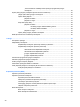HP nešiojamasis kompiuteris Bendrasis vadovas
© Copyright 2010 Hewlett-Packard Development Company, L.P. ATI yra „Advanced Micro Devices, Inc.“ prekės ženklas. „Bluetooth“ yra jo savininkui priklausantis prekės ženklas, kuriuo bendrovė „Hewlett-Packard“ naudojasi pagal licenciją. „Microsoft“ ir „Windows“ yra JAV registruoti „Microsoft Corporation“ prekių ženklai. „Java“ yra „Sun Microsystems, Inc.“ prekės ženklas JAV. Čia pateikta informacija gali būti pakeista apie tai nepranešus.
Įspėjimas dėl saugos PERSPĖJIMAS! Kad sumažintumėte sužeidimų riziką dėl karščio arba kompiuterio perkaitimo, nedėkite kompiuterio ant kelių ir neuždenkite kompiuterio ventiliacijos angų. Kompiuterį dėkite tik ant kieto, plokščio paviršiaus. Žiūrėkite, kad kiti daiktai, pavyzdžiui, prijungiamas spausdintuvas arba minkšti daiktai, pavyzdžiui, pagalvės, patiesalai arba drabužiai neuždengtų ventiliacijos angų.
iv Įspėjimas dėl saugos
Turinys 1 Įvadas ............................................................................................................................................................... 1 Kur rasti daugiau informacijos apie kompiuterį ..................................................................................... 1 2 Tinklas (tik tam tikruose modeliuose) ........................................................................................................... 2 Belaidžio ryšio užmezgimas .....................
Kompiuterio garso funkcijų patikrinimas ............................................................................ 15 Interneto kamera (tik tam tikruose modeliuose) ................................................................................. 16 „SkyRoom“ naudojimas (tik tam tikruose modeliuose) ...................................................... 16 Vaizdas ...............................................................................................................................................
Išorinio kintamosios srovės šaltinio naudojimas ................................................................................. 28 Kintamosios srovės adapterio bandymas .......................................................................... 29 Grafinių režimų perjungimas (tik kai kuriuose modeliuose) ................................................................ 29 5 Išorinės kortelės ir įrenginiai .......................................................................................................
„HP ProtectSmart“ standžiojo disko apsaugos programinės įrangos naudojimas ........................................................................................................ 45 Optinių diskų įrenginių naudojimas (tik tam tikruose modeliuose) ...................................................... 45 Įdiegto optinio diskų įrenginio nustatymas ......................................................................... 45 Optinio disko įdėjimas ...............................................................
Priedas A Keliavimas su kompiuteriu ............................................................................................................ 61 Priedas B Kaip šalinti išteklių gedimus ......................................................................................................... 62 Priedas C Elektrostatinė iškrova .................................................................................................................... 63 Rodyklė ......................................................
x
1 Įvadas Šioje instrukcijoje pateikiama bendra informacija apie HP ir „Compaq“ nešiojamus kompiuterius, įskaitant prisijungimą prie belaidžio tinklo, daugialypę terpę, galios valdymą, saugumą ir pan. PASTABA: Kai kurių šioje instrukcijoje aprašytų funkcijų jūsų kompiuteryje gali nebūti.
2 Tinklas (tik tam tikruose modeliuose) Jūsų kompiuteris gali prisijungti prie interneto dviem būdais: ● Belaidis ryšys– žr. „Belaidžio ryšio užmezgimas“ 2 puslapyje . ● Laidinis ryšys– žr. „Kaip jungtis prie laidinio tinklo“ 9 puslapyje . PASTABA: Prieš jungdamiesi prie interneto turite nustatyti interneto paslaugų teikėją. Belaidžio ryšio užmezgimas Jūsų kompiuteryje gali būti įtaisytas vienas ar daugiau toliau aptariamų belaidžių įrenginių.
Tinklas (atjungtas) Nurodo, kad tinklo įrenginiai neprijungti prie tinklo. Tinklas (išjungtas / atjungtas) Nurodo, kad nėra pasiekiamų belaidžių ryšių. „Windows XP“ Piktograma Pavadinimas Aprašas „HP Connection Manager“ Atidaro priemonę „HP Connection Manager“, kuri leidžia sukurti ryšį su HP mobiliojo plačiajuosčio ryšio moduliu (tik tam tikruose modeliuose). Belaidis ryšys (prijungtas) Nurodo, kad įjungtas vienas ar keli belaidžio ryšio įrenginiai.
„Wireless Assistant“ (tik tam tikruose modeliuose) naudojimas belaidžio ryšio įrenginiams įjungti arba išjungti Naudojant „Wireless Assistant“, galima įjungti arba išjungti belaidį įrenginį. Jei belaidis įrenginys yra neveiksnus sąrankos priemonėje, jį reikės iš naujo įgalinti sąrankos priemonėje, kad jį būtų galima įjungti arba išjungti, naudojant priemonę „Wireless Assistant“.
Išsamesnės informacijos apie „Connection Manager“ naudojimą ieškokite programinės įrangos „Connection Manager“ žinyne. Operacinės sistemos valdiklių naudojimas Tinklo ir bendrinimo centras jums leidžia nustatyti ryšį arba tinklą, prisijungti prie tinklo, valdyti belaidžius tinklus ir diagnozuoti bei taisyti tinklo problemas. „Windows 7“ ▲ Pasirinkite Pradėti, > Valdymo skydas > Tinklas ir internetas > Tinklo ir bendrinimo centras.
PASTABA: Jei nėra išvardytų WLAN, esate už belaidžio kelvedžio arba belaidžio prieigos taško diapazono. PASTABA: Jei norite prisijungti, bet nematote tinklo, spustelėkite Nustatyti ryšį arba tinklą. Rodomas parinkčių sąrašas. Galite patys ieškoti ir jungtis prie tinklo arba sukurti naują tinklo ryšį. Užmezgę ryšį galite patikrinti ryšio pavadinimą ir būseną, užveskite pelės žymeklį ant tinklo piktogramos, esančios pranešimų srityje, dešinėje užduočių juostos pusėje.
Belaidžio ryšio signalai keliauja už tinklo ribų, todėl kiti WLAN įrenginiai gali pagauti neapsaugotus signalus. Galite imtis šių atsargumo priemonių apsaugoti savo WLAN: ● Ugniasienė – tai užtvara, kuri patikrina ir duomenis, ir duomenų užklausas, siunčiamas į jūsų tinklą, ir atmeta bet kokius įtartinus elementus. Užkardos yra galimos ir programinei įrangai, ir aparatūrai. Kai kuriuose tinkluose derinami abu tipai.
SIM įdėjimas PASTABA: Norėdami surasti SIM kortelės vietą, žr. Darbo pradžia. 1. Išjunkite kompiuterį. Jei nesate tikri, ar kompiuteris išjungtas, ar veikia sulaikytosios veiksenos režimu, įjungimo / išjungimo mygtuku įjunkite kompiuterį. Tuomet išjunkite kompiuterį operacinės sistemos komanda. 2. Uždarykite ekraną. 3. Atjunkite visus išorinius įrenginius, prijungtus prie kompiuterio. 4. Atjunkite elektros kabelį nuo kintamosios srovės lizdo. 5. Išimkite akumuliatorių. 6.
● Vaizdų įrenginiai (fotoaparatai ir spausdintuvai) ● Garso įrenginiai „Bluetooth“ įrenginiai teikia lygiarangių galimybę, kuri leidžia nustatyti „Bluetooth“ įrenginių asmeninį tinklą (PAN). Informacijos apie „Bluetooth“ įrenginių konfigūravimą ir naudojimą ieškokite „Bluetooth“ programinės įrangos žinyne.
2. Modemo kabelį junkite į RJ-11 sieninį telefono lizdą (2). Konkrečioje šalyje arba regione naudojamo modemo kabelio adapterio prijungimas Skirtingose šalyse arba regionuose telefono lizdai gali skirtis. Norint naudotis modemu ir modemo kabeliu kitoje šalyje arba regione, nei įsigijote kompiuterį, turite įsigyti specifinį šalies ar regiono modemo kabelio adapterį. Jei norite prijungti modemą prie analoginės telefono linijos, kurioje nėra RJ-11 telefono lizdo, atlikite toliau nurodytus veiksmus. 10 1.
Vietos nuostatos pasirinkimas Esamos vietos nuostatos peržiūra „Windows 7“ 1. Pasirinkite Pradėti > Valdymo skydas. 2. Spustelėkite Laikrodis, kalba ir regionas. 3. Spustelėkite Regionas ir kalba. 4. Spustelėkite skirtuką Vieta, kad būtų parodyta jūsų vieta. „Windows XP“ 1. Pasirinkite Pradėti > Valdymo skydas. 2. Spustelėkite Datos, laiko, kalbos ir regiono pasirinktys. 3. Spustelėkite Regiono ir kalbos pasirinktys. Jūsų vieta rodoma srityje „Location“ (Vieta).
8. Šalia parinkties Numerį rinkti naudojant spustelėkite Tonas arba Pulsas. 9. Spustelėkite Gerai, kad įrašytumėte naują vietos nuostatą. Atsidaro langas „Phone and Modem Options“ (Telefono ir modemo pasirinktys). 10. Atlikite vieną iš toliau nurodytų veiksmų. ● Jei norite nustatyti naują vietos nuostatą numatytąja vieta, spustelėkite Gerai. ● Jei numatytąja vieta norite pasirinkti kitą vietos nuostatą, pasirinkite norimą nuostatą sąraše Vieta ir spustelėkite Gerai.
Kaip prijungti tinklo kabelį 1. Įjunkite tinklo kabelį į tinklo lizdą (1) kompiuteryje. 2. Įjunkite antrąjį tinklo kabelio galą į sieninį tinklo lizdą (2). PERSPĖJIMAS! Kad sumažintumėte elektros šoko, gaisro arba įrangos sugadinimo riziką, nejunkite modemo arba telefono kabelio į RJ-45 (tinklo) lizdą.
3 Daugialypė terpė Jūsų kompiuteryje gali būti: ● Vienas arba du integruotieji garsiakalbiai ● Vienas arba du integruotieji mikrofonai ● Integruotoji interneto kamera ● Iš anksto įdiegta daugialypės terpės programinė įranga ● Daugialypės terpės mygtukai arba klavišai Laikmenos veiklos valdiklių naudojimas Priklausomai nuo kompiuterio modelio, jame gali būti toliau nurodyti laikmenos veiklos valdikliai, kuriais galite atkurti, sustabdyti, greitai persukti į priekį arba atsukti atgal laikmenos fail
PERSPĖJIMAS! Kad nesusižalotumėte, prieš užsidėdami ausines, į ausis įstatomas ausines ar ausines su mikrofonu, nustatykite garsumo stiprumą. Dėl papildomos saugos informacijos žr. Teisinę, saugos ir aplinkos apsaugos informaciją. PASTABA: Garsumą taip pat galima valdyti operacinėje sistemoje ir kai kuriose programose. PASTABA: Informacijos apie tai, kokio tipo garsumo valdikliai yra jūsų kompiuteryje ieškokite vadove darbo pradžia.
Interneto kamera (tik tam tikruose modeliuose) Kai kuriuose kompiuteriuose yra integruotoji interneto kamera, esanti ekrano viršuje. Naudodamiesi iš anksto įdiegta programine įranga, interneto kamera galite fotografuoti arba filmuoti. Galite peržiūrėti ir išsaugoti nuotrauką arba vaizdo įrašą.
▲ Jei norite prijungti VGA vaizdo įrenginį, prijunkite įrenginio kabelį prie išorinio monitoriaus prievado. PASTABA: Konkrečių gaminio instrukcijų dėl ekrano vaizdo jungimo ieškokite vadove darbo pradžia. „DisplayPort“ Per „DisplayPort“ prievadą jungiamas skaitmeninis vaizdo įrenginys, pavyzdžiui, aukštų charakteristikų monitorius arba projektorius. „DisplayPort“ prievadas užtikrina didesnį našumą, nei VGA išorinio monitoriaus prievadas, ir suteikia daugiau skaitmeninio jungimo galimybių.
Prie kompiuterio HDMI prievado galima prijungti vieną HDMI įtaisą. Kompiuterio ekrane rodoma informacija tuo pat metu gali būti rodoma HDMI įtaise. Kaip prijungti garso ar vaizdo įrenginį prie HDMI prievado 1. Vieną HDMI kabelio galą prijunkite prie kompiuteryje esančio HDMI prievado. 2. Kitą kabelio galą prijunkite prie vaizdo įrenginio, tada skaitykite papildomą informaciją gamintojo instrukcijose. PASTABA: pradžia.
diskuose. Taip pat galite tvarkyti ir redaguoti savo nuotraukų kolekcijas. Programoje „MediaSmart“ yra šios funkcijos: ● Grojaraščio įkėlimo palaikymas; ◦ Įkelkite „MediaSmart“ nuotraukų grojaraščius į interneto fotoalbumus. ◦ Įkelkite „MediaSmart“ vaizdo grojaraščius į svetainę „YouTube“. ◦ Eksportuokite „MediaSmart“ grojaraščius į programą „CyberLink DVD Suite“. ● „Pandora“ interneto radijas (tik Šiaurės Amerikoje) — klausykitės tik jums parinktos muzikos, transliuojamos internetu.
4 Maitinimo valdymas PASTABA: Kompiuteryje gali būti maitinimo mygtukas arba jungiklis. Terminas maitinimo mygtukas šiame vadove vartojamas nurodant abiejų tipų maitinimo valdiklius. PASTABA: „Windows 7“ naudojamas terminas energijos taupymas, o „Windows XP“ – pristabdymas. Terminas energijos taupymas šiame vadove vartojamas nurodant abu tipus. Operacinių sistemų skirtumai, dėl kurių naudojamos kitokios procedūros, yra nurodomi.
Įjungus energijos taupymo režimą, maitinimo lemputės mirksi, o ekranas išsijungia. Jūsų darbas įrašomas į atmintį, o jūs galite greičiau išeiti iš energijos taupymo režimo, nei išeinate iš sulaikytosios veiksenos režimo. Jeigu kompiuteris ilgai veikia energijos taupymo režimu arba veikiant šiam režimui akumuliatoriaus įkrovos lygis yra kritinis, kompiuteris pradeda veikti sulaikytosios veiksenos režimu.
Windows XP— pasirinkite Pradėti > Išjungti kompiuterį, tada paspauskite ir laikykite mygtuką shift ir pasirinkite Sulaikytosios veiksenos režimas. Kad išeitumėte iš sulaikytosios veiksenos režimo, atlikite toliau nurodytus veiksmus. ▲ Trumpai paspauskite maitinimo mygtuką. Maitinimo indikatorius šviečia, o jūsų iki pertraukos atliktas darbas pasirodo ekrane.
Maitinimo planų tinkinimas „Windows 7“ 1. Spustelėkite energijos matuoklio piktogramą informacinių pranešimų srityje ir paskui spustelėkite Daugiau energijos vartojimo parinkčių. – arba – Pasirinkite Pradėti, > Valdymo skydas, > Sistema ir sauga ir > Maitinimo parinktys. 2. Pasirinkite maitinimo planą, o paskui spustelėkite Keisti plano parametrus. 3. Pakeiskite parametrus pagal poreikį. 4.
Akumuliatoriaus energijos naudojimas Kai įkrautas akumuliatorius yra kompiuteryje, o kompiuteris nėra įjungtas į išorinį maitinimo šaltinį, kompiuteris veikia naudodamas akumuliatoriaus energiją. Kai kompiuteris prijungtas prie išorinio kintamosios srovės šaltinio, kompiuteris veikia naudodamas kintamosios srovės šaltinį.
Kad patikrintumėte akumuliatorių: 1. Prijunkite kintamosios srovės adapterį prie kompiuterio. PASTABA: Kompiuteris turi būti prijungtas prie išorinio maitinimo šaltinio, kad būtų galima patikrinti ar akumuliatorius veikia tinkamai. 2. Pasirinkite Pradėti > Žinynas ir palaikymas > Trikčių šalinimas > Maitinimo, šilumos ir mechaninės. 3. Spustelėkite skirtuką Maitinimas ir spustelėkite Akumuliatoriaus tikrinimas.
Esant kritiniam akumuliatoriaus įkrovos lygiui, kompiuteris atlieka toliau nurodytus veiksmus. ● Jeigu kompiuteriui veikiant energijos taupymo režimu įjungiamas užmigdymo režimas, kompiuteris pradeda veikti užmigdymo režimu. ● Jeigu kompiuteriui veikiant energijos taupymo režimu išjungiamas užmigdymo režimas, kompiuteris dar šiek tiek laiko veikia energijos taupymo režimu, o po to išsijungia ir dėl to prarandama visa neįrašyta informacija.
● Sumažina ekrano šviesumą. ● Prieš baigdami darbą, paleiskite energijos taupymo, sulaikytosios veiksenos režimą arba išjunkite kompiuterį. Akumuliatoriaus laikymas ĮSPĖJIMAS: kad sumažintumėte akumuliatoriaus pažeidimo riziką, nelaikykite jo aukštoje temperatūroje ilgą laiką. Jeigu kompiuteris bus nenaudojamas ir atjungtas nuo išorinio maitinimo šaltinio ilgiau nei 2 savaites, išimkite akumuliatorių ir laikykite jį atskirai.
Išorinio kintamosios srovės šaltinio naudojimas PASTABA: Informacijos apie prijungimą prie kintamosios srovės ieškokite plakate Sparčioji sąranka, pateikiamame kompiuterio dėžėje. Išorinis kintamosios srovės maitinimas tiekiamas per patvirtintą kintamosios srovės adapterį, pasirinktinį doko įrenginį arba plėtros įrenginį.
Kintamosios srovės adapterio bandymas Išbandykite kintamosios srovės adapterį, kai jis yra prijungtas prie kintamosios srovės šaltinio, jeigu kompiuteryje atsiranda bet kurie iš šių reiškinių: ● kompiuteris neįsijungia; ● ekranas neįsijungia; ● maitinimo indikatoriai nešviečia. Jei norite išbandyti kintamosios srovės adapterį, atlikite toliau nurodytus veiksmus. 1. Išjunkite kompiuterį. 2. Išimkite akumuliatorių iš kompiuterio. 3.
5 Išorinės kortelės ir įrenginiai Skaitmeninių laikmenų angos kortelių naudojimas (tik tam tikruose modeliuose) Papildomos skaitmeninės kortelės užtikrina saugią duomenų saugyklą ir patogų bendrą duomenų naudojimą. Šios kortelės dažnai naudojamos kartu su kameromis su skaitmeninėmis laikmenomis ir kartu su PDA, o taip pat su kitais kompiuteriais. Norėdami nustatyti skaitmeninės kortelės formatus, kurie tinka naudoti jūsų kompiuteryje, skaitykite vadovą darbo pradžia.
3. Arba paspauskite kortelę (1) ir išimkite ją iš angos (2). – arba – Ištraukite kortelę iš angos. Kompiuterio plokščių naudojimas (tik tam tikruose modeliuose) Kompiuterio plokštė – tai kredito kortelės dydžio priedas, atitinkantis standartines „Personal Computer Memory Card International Association“ (PCMCIA) specifikacijas.
ĮSPĖJIMAS: Kaip sumažinti jungčių sugadinimo pavojų: dėdami kompiuterio plokštę naudokite minimalią jėgą; nejudinkite arba negabenkite kompiuterio, kai kompiuterio plokštė naudojama. Kompiuterio plokštės angoje gali būti apsauginis įdėklas. Prieš dėdami kompiuterio plokštę pašalinkite įdėklą: 1. Paspauskite kompiuterio plokštės išstūmimo mygtuką (1). Šiuo veiksmu mygtukas išplečiamas į padėtį, kurioje įdėklas atlaisvinamas. 2.
Kompiuterio plokštės išėmimas ĮSPĖJIMAS: Kad sumažintumėte duomenų praradimo arba sistemos nereagavimo pavojų, prieš išimdami kompiuterio diską ją sustabdykite. 1. Įrašykite informaciją ir uždarykite visas su kompiuterio plokšte susijusias programas. 2. Spustelėkite aparatūros šalinimo piktogramą, esančią pranešimų srityje, dešiniojoje užduočių juostos pusėje, tada laikykitės ekrane pateikiamų instrukcijų. 3. Atlaisvinkite ir išimkite kompiuterio plokštę: a.
„ExpressCard“ įdėjimas ĮSPĖJIMAS: Kad nesugadintumėte kompiuterio ir išorinių daugialypės terpės kortelių, nedėkite kompiuterio plokštės į „ExpressCard“ angą. ĮSPĖJIMAS: Kaip sumažinti jungčių sugadinimo pavojų: nenaudokite jėgos dėdami „ExpressCard“, nejudinkite arba negabenkite kompiuterio, kai „ExpressCard“ naudojama. „ExpressCard“ angoje gali būti apsauginis įdėklas. Kad išimtumėte įdėklą, atlikite toliau nurodytus veiksmus. 1. Įstumkite įdėklą (1), kad jis atsifiksuotų. 2.
„ExpressCard“ išėmimas ĮSPĖJIMAS: Kad sumažintumėte duomenų praradimo arba sistema nereagavimo pavojų, išimdami kortelę „ExpressCard“ atlikite toliau nurodytus veiksmus. 1. Įrašykite informaciją ir uždarykite visas su „ExpressCard“ susijusias programas. 2. Spustelėkite aparatūros šalinimo piktogramą, esančią pranešimų srityje, dešiniojoje užduočių juostos pusėje, tada laikykitės ekrane pateikiamų instrukcijų. 3. Atlaisvinkite ir išimkite „ExpressCard“ toliau nurodytais veiksmais. a.
Intelektualiosios kortelės įdėjimas 1. Laikykite kortelę pažymėta puse aukštyn ir atsargiai stumkite kortelę į intelektualiųjų kortelių skaitytuvą, kol kortelė užsifiksuos. 2. Kad prisijungtumėte prie kompiuterio naudodamiesi intelektualiosios kortelės PIN kodu, vadovaukitės ekrane pateiktomis instrukcijomis. Intelektualiosios kortelės išėmimas ▲ Suimkite lustinės kortelės kraštą ir ištraukite iš lustinių kortelių skaitytuvo.
▲ Prijunkite įrenginio USB kabelį prie USB prievado. Kai įrenginys aptinkamas, išgirsite garsą. PASTABA: Kai prijungiate USB įrenginį pirmą kartą, pranešimų srityje pateikiamas pranešimas, nurodantis, kad kompiuteris atpažino įrenginį. USB įrenginio atjungimas ĮSPĖJIMAS: Siekiant sumažinti USB jungties sugadinimo pavojų norėdami atjungti USB įrenginį netraukite kabelio.
1394 įrenginio prijungimas ĮSPĖJIMAS: Siekiant sumažinti pavojų sugadinti 1394 prievadą, prijunkite įrenginį nenaudodami jėgos. ▲ Kad prijungtumėte 1394 įrenginį prie kompiuterio, įrenginio 1394 kabelį junkite prie 1394 prievado. Kai įrenginys aptinkamas, išgirsite garsą. 1394 įrenginio atjungimas ĮSPĖJIMAS: Siekiant sumažinti informacijos netekimo arba sistemos nereagavimo pavojaus, prieš išimdami 1394 įtaisą jį sustabdykite.
eSATA įrenginio prijungimas ĮSPĖJIMAS: Siekiant sumažinti pavojų sugadinti eSATA prievado jungtį, prijunkite įrenginį nenaudodami jėgos. ▲ Kad prijungtumėte eSATA įrenginį prie kompiuterio, įrenginio eSATA kabelį junkite prie eSATA prievado. Kai įrenginys aptinkamas, išgirsite garsą. eSATA įrenginio atjungimas ĮSPĖJIMAS: Siekiant sumažinti eSATA jungties sugadinimo pavojų, norėdami ištraukti eSATA įrenginį netraukite kabelio.
Papildomų išorinių įrenginių naudojimas PASTABA: Norėdami išsamesnės informacijos apie reikalingą programinę įrangą ir tvarkykles arba norėdami išmokti, kurį kompiuterio prievadą naudoti, žiūrėkite gamintojo instrukcijas. Norėdami prie kompiuterio prijungti išorinį įrenginį, atlikite toliau nurodytus veiksmus. ĮSPĖJIMAS: Kad prijungdami įrenginį su išoriniu maitinimu sumažintumėte įrangos gedimo pavojų, išjunkite įrenginį ir ištraukite kintamosios srovės elektros laidą iš lizdo. 1.
Doko jungties naudojimas (tik tam tikruose modeliuose) Doko jungtimi kompiuteris prijungiamas prie papildomo doko įrenginio. Pasirinktinis doko įrenginys leidžia su kompiuteriu naudoti papildomų USB prievadų ir jungčių. PASTABA: Toliau pateikiamame paveikslėlyje jūsų kompiuteris arba doko įtaisas gali šiek tiek skirtis.
6 Diskų įrenginiai Diskų įrenginių naudojimas Diskų įrenginiai yra lengvai pažeidžiami kompiuterių komponentai, su kuriais reikia atsargiai elgtis. Susipažinkite su šiais įspėjimais prieš naudodami diskų įrenginius. Papildomi įspėjimai pateikti atitinkamose procedūrose. Laikykitės šių įspėjimų: 42 ● Prieš perkeldami kompiuterį, kuris yra prijungtas prie išorinio standžiojo disko, inicijuokite miego režimą ir palaukite, kol išsijungs ekranas, arba tinkamai atjunkite išorinį standųjį diską.
Standžiųjų diskų naudojimas Standžiojo disko efektyvumo pagerinimas Disko defragmentavimo programos naudojimas Naudojantis kompiuteriu standžiajame diske esantys failai tampa fragmentuoti. Disko defragmentavimo programa sujungia standžiajame diske esančius fragmentuotus failus ir aplankus, kad sistema veiktų efektyviau. PASTABA: Standžiuosiuose diskuose nebūtina vykdyti programos „Disk Defragmenter“ (Disko defragmentavimas). Paleidus disko defragmentavimo programą, ji veikia be priežiūros.
„HP ProtectSmart“ standžiojo disko apsaugos naudojimas „Windows 7“ (tik tam tikruose modeliuose) „HP ProtectSmart“ standžiojo disko apsaugos priemonė sustabdo standųjį diską ir duomenų užklausas, kad apsaugotų diską, jei: ● Numetėte kompiuterį. ● Perkeliate kompiuterį su uždarytu ekranu, kai kompiuteris veikia naudodamas akumuliatoriaus energiją. Vos tik pasibaigus bet kuriam iš šių įvykių, „HP ProtectSmart“ standžiojo disko apsaugos priemonė grąžina standųjį diską į įprasto veikimo režimą.
Maitinimo valdymas kai standusis diskas sustabdytas Jei „HP ProtectSmart“ standžiojo disko apsaugos priemonė sustabdė diskų įrenginį, kompiuterio veikimas pasikeičia taip: ● Kompiuteris neišsijungs. ● Kompiuteris neinicijuos miego režimo arba sulaikytosios veiksenos, išskyrus pastaboje aprašytą atvejį.
Rodomas visų jūsų kompiuteryje įrengtų įtaisų sąrašas, įskaitant optinio diskų įrenginį.
Optinio disko įdėjimas Įdėjimas ant dėklo 1. Įjunkite kompiuterį. 2. Kad atlaisvintumėte diskų įrenginio dėklą, paspauskite laisvinamąjį mygtuką (1) ant diskų įrenginio dangtelio. 3. Ištraukite dėklą (2). 4. Laikykite diską už kraštų, kad nepaliestumėte plokščių paviršių, ir uždėkite diską ant dėklo ašies etikete į viršų. PASTABA: Jei dėklas neatsidaro iki galo, pakreipdami diską atsargiai padėkite jį ant ašies. 5. Atsargiai paspauskite diską (3) ant dėklo ašies, kol diskas užsifiksuos. 6.
3. Atsargiai įstumkite diską į optinį įrenginį su anga. Kaip išimti optinį diską Įdėjimas ant dėklo Yra du būdai išimti diską. Kurį pasirinkti, priklauso nuo to, ar diskų įrenginio dėklas atsidaro įprastai, ar ne. Kai diskų įrenginio dėklas atsidaro įprastai 1. Kad atlaisvintumėte diskų įrenginio dėklą, paspauskite atleidimo mygtuką (1) ant diskų įrenginio dangtelio ir švelniai traukite dėklą (2), kol jis sustos. 2.
3. Išimkite diską (3) iš dėklo švelniai paspausdami ašį ir keldami išorinius disko kraštus. Diską laikykite už kraštų ir stenkitės neprisiliesti prie plokščių paviršių. PASTABA: Jei dėklas iki galo neatsidaro, išimdami diską atsargiai jį pakreipkite. 4. Uždarykite diskų įrenginio dėklą ir įdėkite diską į apsauginę dėžutę. Įdėjimas su anga 1. Paspauskite laisvinamąjį mygtuką (1), esantį šalia diskų įrenginio. 2.
Optinių diskų įrenginių bendras naudojimas Jei jūsų kompiuteryje nėra įrengto optinio diskų įrenginio, galite pasiekti programinę įrangą ir duomenis bei įdiegti programas, bendrai naudodamiesi optiniu diskų įrenginiu, prijungtu prie kito tinkle esančio kompiuterio. Bendras diskų įrenginių naudojimas yra operacinės sistemos „Windows“ funkcija, leidžianti kitiems tame pačiame tinkle esantiems kompiuteriams naudoti diskų įrenginį viename kompiuteryje.
7 Sauga Kompiuterio apsauga Standartinės saugos funkcijos, kurias pateikia operacinė sistema „Windows®“ ir ne „Windows“ sąrankos priemonė, gali apsaugoti jūsų asmenines nuostatas ir duomenis nuo įvairių pavojų. PASTABA: Saugos sprendimai veikia kaip atbaidymo priemonės, tačiau tai gali nesulaikyti programinės įrangos atakų arba neapsaugoti kompiuterio nuo sugadinimo arba vagystės.
Slaptažodžių nustatymas operacinėje sistemoje „Windows“ Slaptažodis Funkcija Administratoriaus slaptažodis Apsaugo administratoriaus lygio prieigą prie kompiuterio turinio. PASTABA: Šio slaptažodžio negalima naudoti prieigai prie sąrankos priemonės turinio. Vartotojo slaptažodis Apsaugo prieigą prie „Windows“ vartotojo abonemento. Taip pat apsaugo prieigą prie kompiuterio turinio, ir jį reikia įvesti, kai išjungiate miego režimą arba sulaikytąją veikseną.
Slaptažodis Funkcija Įjungimo slaptažodis* ● Apsaugo prieigą prie kompiuterio turinio. ● Nustačius šį slaptažodį, jį būtina įvesti kaskart, kai norite įjungti kompiuterį, paleisti jį iš naujo arba norite išjungti sulaikytąją veikseną. ĮSPĖJIMAS: Pamiršę savo įjungimo slaptažodį, negalėsite kompiuterio įjungti, paleisti jo iš naujo arba išjungti sulaikytosios veiksenos. PASTABA: Administratoriaus slaptažodis gali būti naudojamas vietoj įjungimo slaptažodžio.
Įjungimo slaptažodžio tvarkymas Norėdami nustatyti, keisti arba panaikinti šį slaptažodį, atlikite šiuos veiksmus: 1. Įjunkite arba paleiskite iš naujo kompiuterį, kad atidarytumėte sąrankos priemonę. Apatiniame kairiajame ekrano kampe, pasirodžius pranešimui „Press the ESC key for Startup Menu“ (Norėdami įjungti Paleisties meniu, spauskite klavišą ESC), spauskite klavišą esc. Pasirodžius meniu Startup (Paleistis), spauskite klavišą f10. 2.
Galima rinktis iš dviejų tipų ugniasienių: ● Pagrindiniame kompiuteryje esančios ugniasienės – tai programinė įranga, apsauganti tik tą kompiuterį, kuriame ji yra įdiegta. ● Tinklo ugniasienės – jos įrengiamos tarp jūsų DSL arba laidinio modemo ir namų tinklo, skirtos apsaugoti visus tinkle esančius kompiuterius. Kai sistemoje įrengiama ugniasienė, visi duomenys, siunčiami į sistemą ir iš jos, yra stebimi ir lyginami su naudotojo nustatytų saugumo kriterijų rinkiniu.
3. Įkiškite kabelio fiksatorių į apsauginio kabelio lizdą kompiuteryje (3) ir užrakinkite kabelio fiksatorių raktu. 4. Išimkite raktą ir laikykite jį saugioje vietoje. Pirštų atspaudų skaitytuvo naudojimas (tik tam tikruose modeliuose) Integruotieji pirštų atspaudų skaitytuvai įrengiami tik tam tikruose kompiuterių modeliuose. Tam, kad galėtumėte naudotis pirštų atspaudų skaitytuvu, kompiuteryje turite parengti vartotojo sąsają su slaptažodžiu.
8 Sąrankos priemonė (BIOS) Sąrankos priemonė arba bazinė įvesties / išvesties sistema (BIOS), valdo ryšį tarp visų sistemos įvesties ir išvesties įtaisų (pvz., diskų įrenginiai, ekranas, klaviatūra, pelė ir spausdintuvas). Sąrankos priemonėje yra visų tipų įdiegtų periferinių įrenginių, kompiuterio paleisties sekos nustatymai ir sistemos bei išplėstos atminties kiekis. ĮSPĖJIMAS: Būkite itin atsargūs, kai atliekate pakeitimus sąrankos priemonėje. Padarius klaidų kompiuteris gali tinkamai neveikti.
Informacijos apie sistemą rodymas 1. Įjunkite sąrankos priemonę. 2. Pasirinkite meniu Main (Pagrindinis). Rodoma informacija apie sistemą, pvz., sistemos laikas ir data, ir kompiuterio atpažinties informacija. 3. Norėdami išeiti iš sąrankos priemonės nepakeitę jokių nuostatų, naudokite rodyklių klavišus ir pasirinkite Exit (Išeiti) > Exit Discarding Changes (Išeiti neįrašant keitimų), po to spauskite klavišą enter. Numatytųjų gamyklos nuostatų atkūrimas sąrankos priemonėje 1.
BIOS atnaujinimas Atnaujintos BIOS versijos gali būti pateiktos HP tinklalapyje. HP svetainėje dauguma BIOS naujinimų pateikiami suglaudintuose failuose, kurie vadinami SoftPaq. Kai kuriuose atsisiunčiamuose paketuose būna failų Readme.txt, kuriuose pateikiama failų įdiegimo ir trikčių šalinimo informacija.
PASTABA: Jei kompiuteris prijungtas prie tinklo, prieš įdiegdami bet kokius programinės įrangos, o ypač BIOS, atnaujinimus susisiekite su tinklo administratoriumi. BIOS įdiegimo veiksmai gali skirtis. Atsisiuntę vykdykite visas ekrane rodomas instrukcijas. Jei instrukcijos nerodomos, atlikite toliau aprašytus veiksmus. 1. Windows 7— pasirinkite Pradėti > Kompiuteris, kad atidarytumėte priemonę „Windows Explorer“. Windows XP— pasirinkite Pradėti > Mano kompiuteris, kad atidarytumėte „Windows Explorer“. 2.
A Keliavimas su kompiuteriu Jei norite, kad jį naudoti būtų patogu, vadovaukitės patarimais, susijusiais su kelionėmis ir gabenimu. ● Paruoškite kompiuterį kelionei arba gabenimui: ◦ Sukurkite atsarginę informacijos kopiją. ◦ Išimkite visus diskus ir visas išorines laikmenų korteles, pvz., skaitmenines korteles. ĮSPĖJIMAS: siekdami kuo efektyviau apsaugoti kompiuterį, diskų įrenginį ir informaciją, prieš išimdami diskų įrenginį iš jam skirto skyriaus iš jo išimkite diskus.
B Kaip šalinti išteklių gedimus ● Svetainių nuorodų ir papildomos informacijos apie kompiuterį rasite „Žinynas ir palaikymas“. Pasirinkite Pradėti > Žinynas ir palaikymas. PASTABA: Kai kurioms tikrinimo ir remonto priemonėms reikalingas interneto ryšys. HP taip pat teikia papildomas priemones, kurioms nebūtina prisijungti prie interneto. ● Susisiekite su HP techninės priežiūros paslaugų tarnyba adresu http://www.hp.com/go/ contactHP.
C Elektrostatinė iškrova Elektrostatinė iškrova – tai statinės elektros išlydis, kai du objektai susiliečia – pavyzdžiui, smūgis, kurį patiriate, kai pavaikščioję ant kilimo paliečiate metalinę durų rankeną. Statinė iškrova iš pirštų ar kitų elektrostatinių laidininkų gali sugadinti elektronines dalis. Siekiant išvengti kompiuterio ar diskų įrenginio pažeidimo, informacijos praradimo rizikos, imkitės toliau nurodytų atsargumo priemonių.
Rodyklė Simboliai/skaitmenys 1394 įrenginiai apibrėžtas 37 išėmimas 38 prijungimas 38 1394 kabelis, prijungimas 38 16 bitų kompiuterio plokštės 31 32 bitų kompiuterio plokštės 31 „Bluetooth“ įrenginys 2, 8 „CardBus“ kompiuterio plokštės 31 „Connection Manager“ 4 „DisplayPort“, prisijungimas 17 „ExpressCard“ apibrėžtas 33 išėmimas 35 įdėjimas 34 įdėklo išėmimas 34 konfigūravimas 33 „HP ProtectSmart“ standžiojo disko apsauga 44 „Java“ kortelė apibrėžtas 35 išėmimas 36 įdėjimas 36 „MediaSmart“ 18 „QuickLock“ 5
garsumas klavišai 14 mygtukai 14 nustatymas 14 GPS 9 grafiniai režimai, perjungimas 29 kūrimas 54 tvarkymas 54 įjungimo slaptažodžio įvedimas 54 įjungimo slaptažodžio tvarkymas 54 H HDMI garso nustatymas 18 HDMI garso nustatymas 18 HDMI prievadas, prisijungimas 17 HP Connection Manager“ 4 HP MediaSmart 18 HP mobiliojo plačiajuosčio ryšio modulis 7, 8 HP USB eterneto adapteris, prijungimas 12 HP „SkyRoom“ 16 HP „Wireless Assistant“ 4 J jungiklis, maitinimas 20 jungtis, dokas 41 I informacija apie akumuli
piktogramos belaidis ryšys 2 tinklas 2 pirštų atspaudų skaitytuvas naudojimas 56 vietos nustatymas 56 plėtros prievadas 40 prievadai HDMI 17 išorinis monitorius 16 plėtra 40 VGA 16 „DisplayPort“ 17 priežiūra disko defragmentavimas 43 disko valymas 43 prijungimas prie esamo belaidžio tinklo 5 pristabdymo režimas 20 programinę įrangą „Wireless Assistant“ 4 programinė įranga disko defragmentavimas 43 disko valymas 43 HP Connection Manager“ 4 HP MediaSmart 18 HP „SkyRom“ 16 HP „Wireless Assistant“ 4 „HP Protect